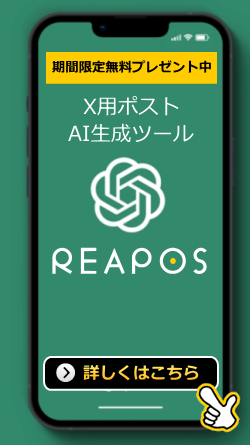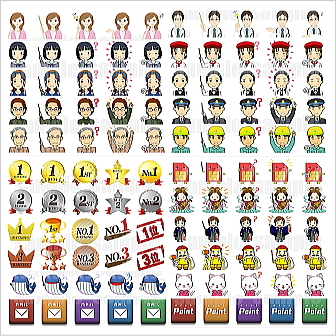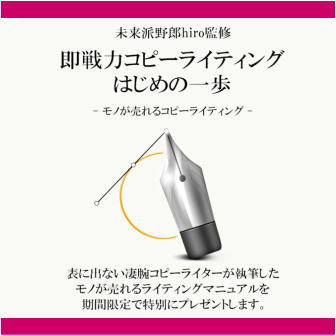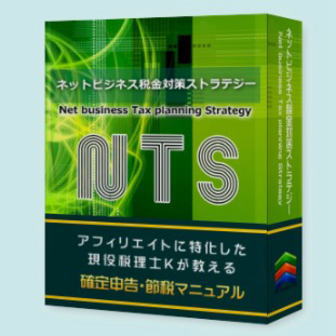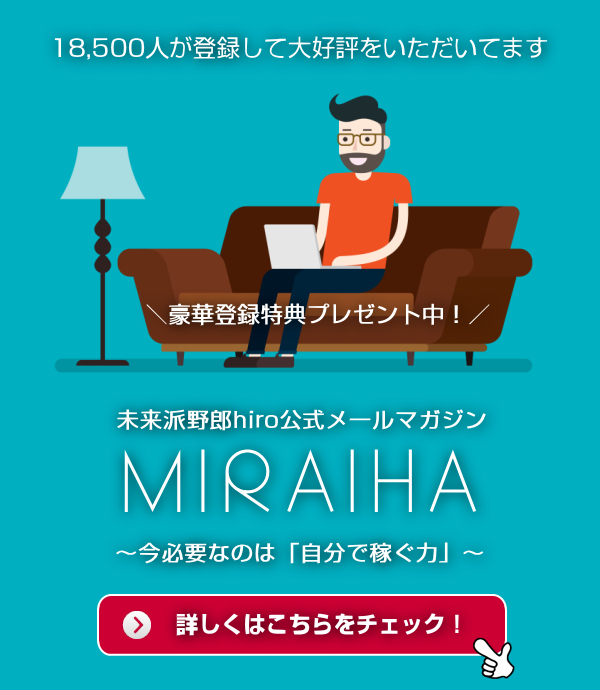当ページのリンクには広告が含まれています。
【P3 (Plugin Performance Profiler)】重いプラグインを見つけるプラグインのインストールと使い方

WordPressには機能を追加できるプラグインがたくさんありますが、「これは使える!」といって大量にインストールしてしまうことで、サイトの表示速度を遅くしてしまう可能性があります。
プラグインの中には、サイト表示に大きな負荷をかけているものがあります。
この記事では、個々のプラグインがどの程度、サイトに負荷をかけているかを数値と円グラフで確認することができるWordPressプラグイン『P3 (Plugin Performance Profiler)』のインストール、使い方について解説しています。
また、不要プラグインは停止・削除どちらがよいか、プラグインの自動更新は有効にしたほうがよいかについてもまとめています。

サイトの表示速度改善にお役立てください。
この記事の目次
P3 (Plugin Performance Profiler)のインストール方法

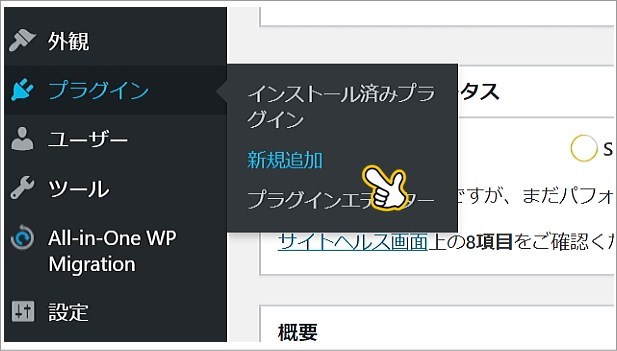

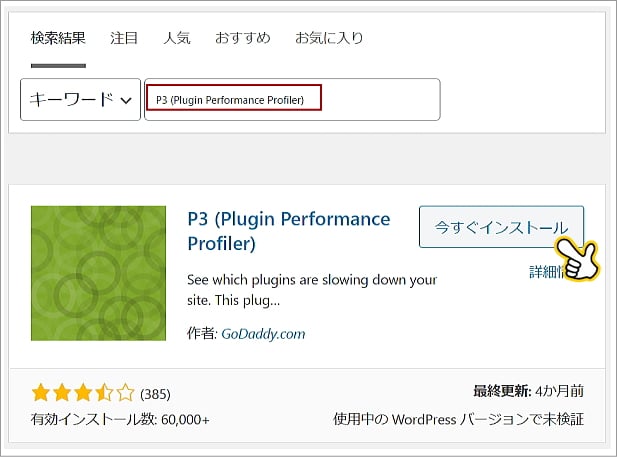

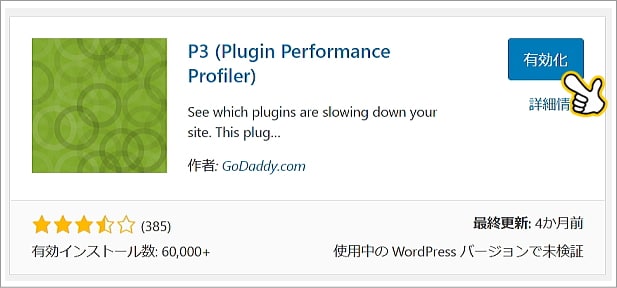
P3 (Plugin Performance Profiler)の使い方

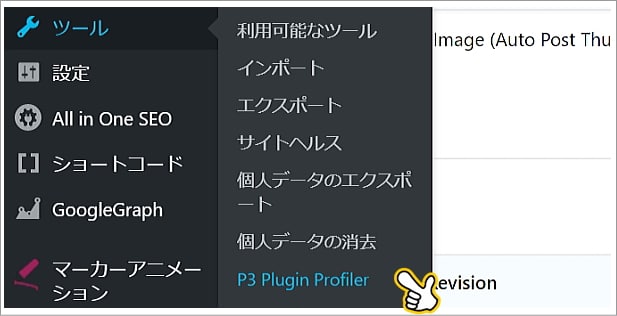

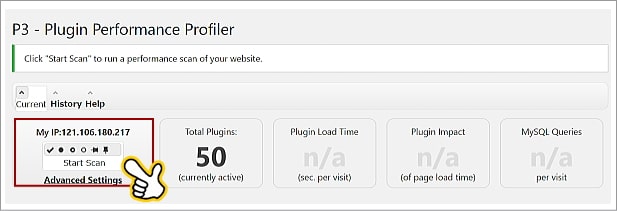

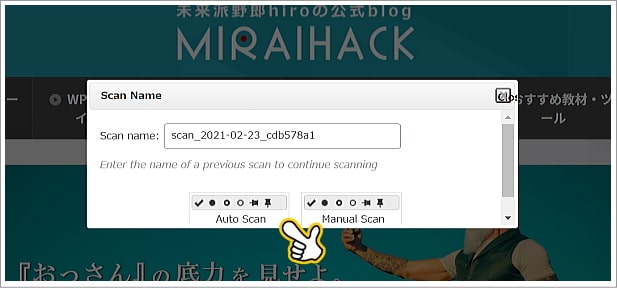

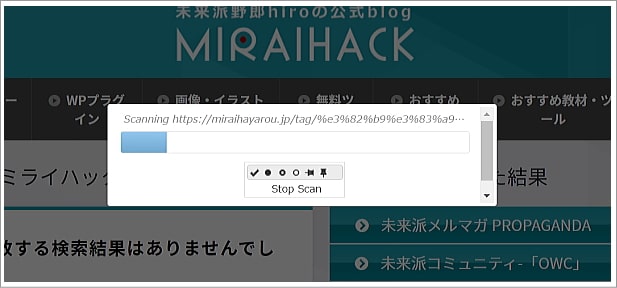

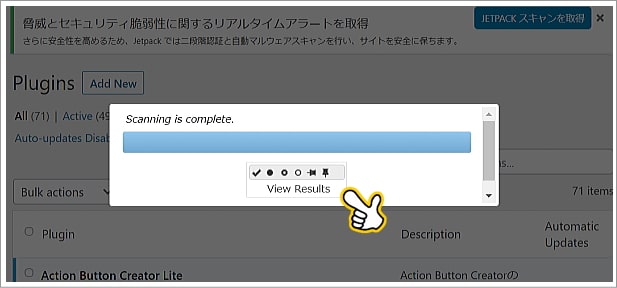

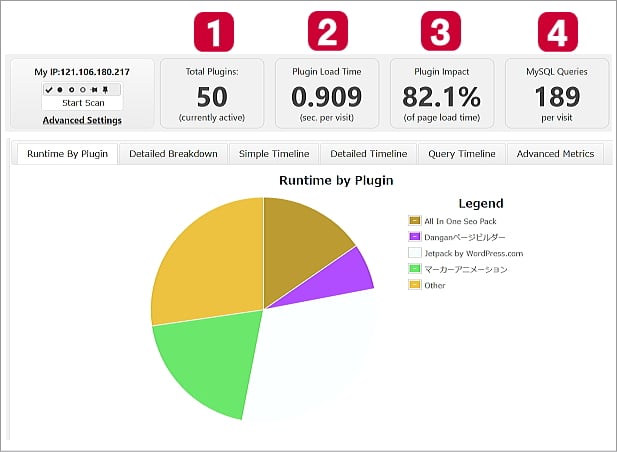
❶Total Plugins:プラグインの数
❷Plugin Load Time:プラグインのロード時間
❸Plugin Impact:プラグインがページロードに占める割合
❹MySQL Queries:MySQLにクエリを要求した回数






約1分程度でデータが表示されますよ。
不要なプラグインを削除しましょう
スキャンデータを元にインストールされているプラグインを見直し、不要なものは削除しましょう。

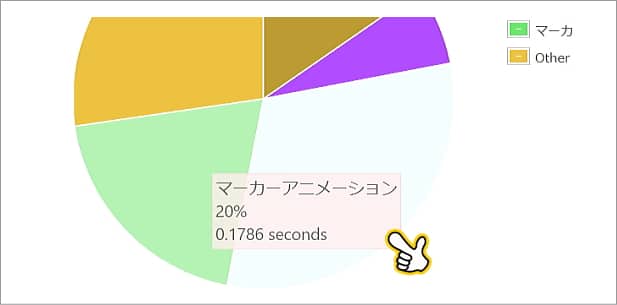

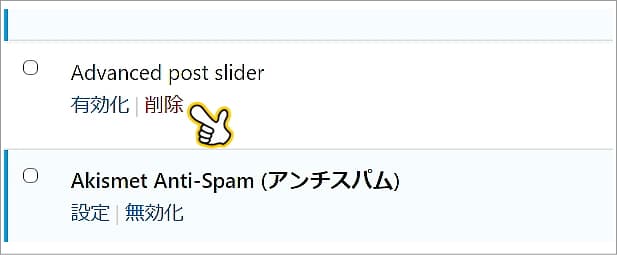

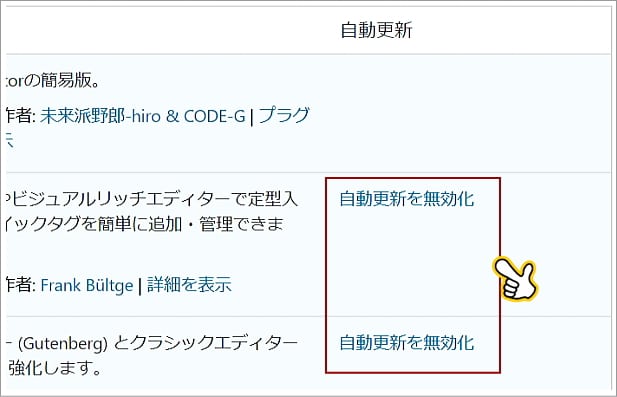

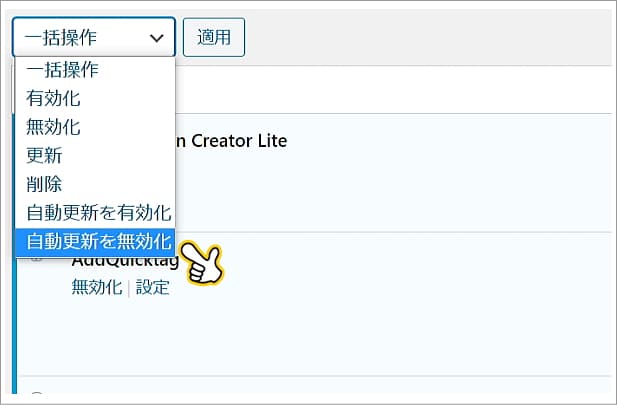

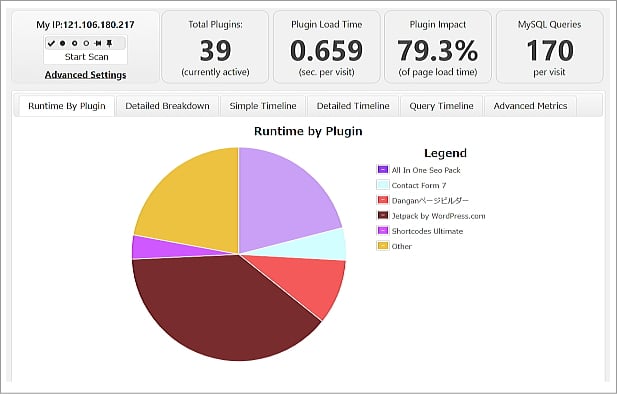

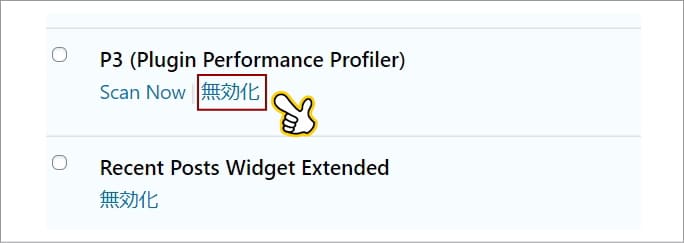






不要プラグインは停止ではなく削除、プラグインの自動更新は無効に設定しましょう。
P3 (Plugin Performance Profiler)の高度な詳細データー
P3 (Plugin Performance Profiler)ではさらに細かい調査データを見ることができます。
Detailed Breakdown(詳細内訳)
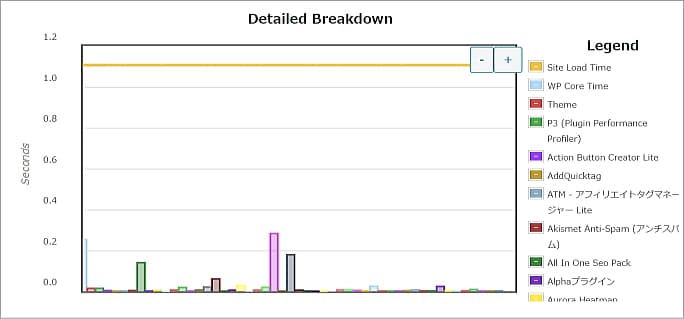
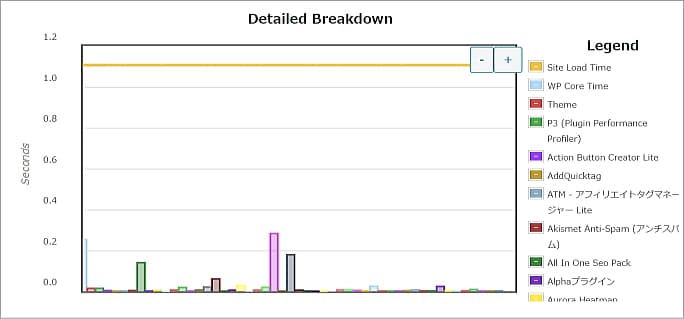
プラグインを実際に作動させる時間が棒グラフで表示されます。
Summary Timeline(概要タイムライン)
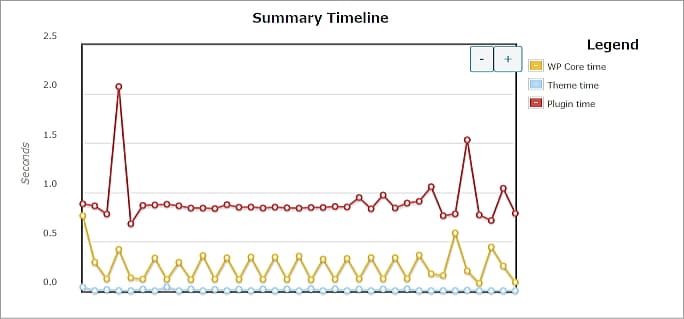
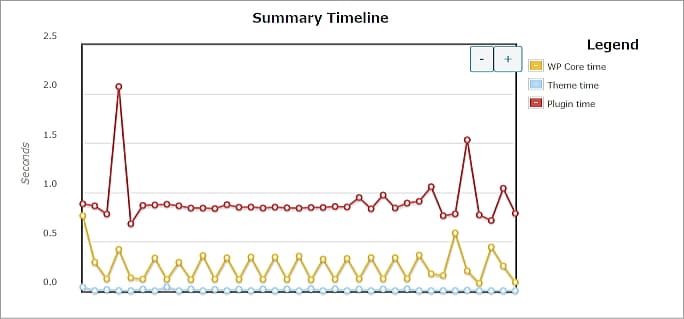
プラグインを起動させるのに平均0.9秒ほどかかっているのが確認できます。
Detailed Timeline(詳細タイムライン)
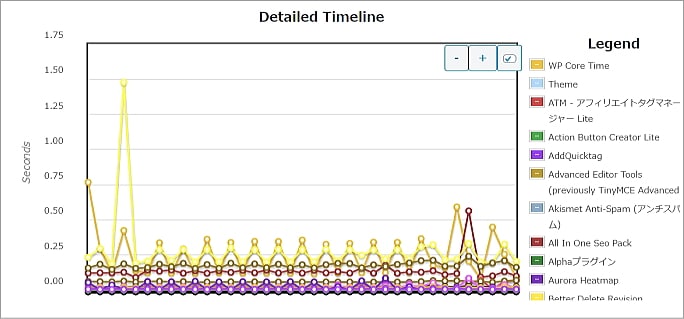
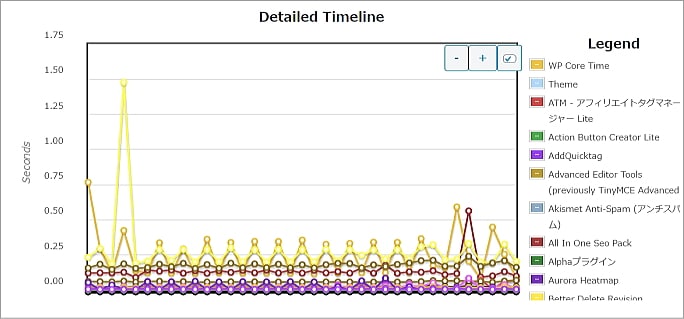
それぞれのプラグインの動作の状況がわかります。
Query Timeline(クエリータイムライン)
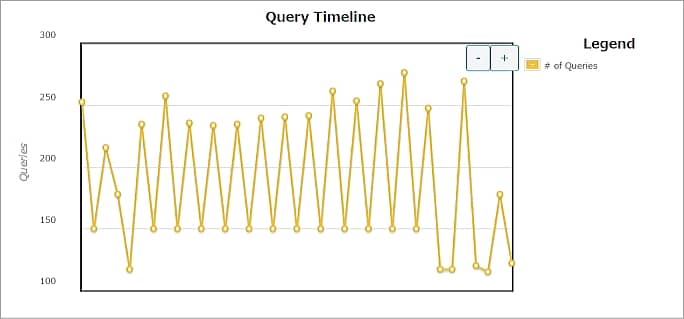
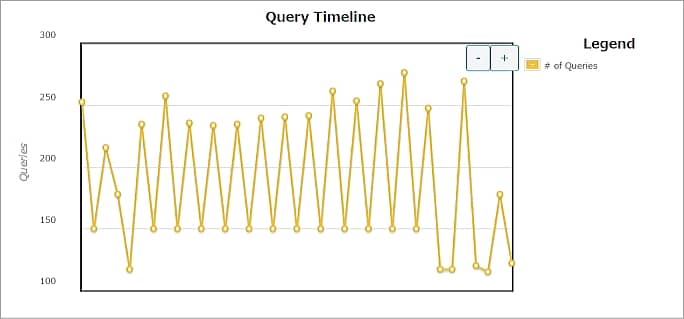
クエリーの動作状況がわかります。
Advanced Metrics(高度な測定値)
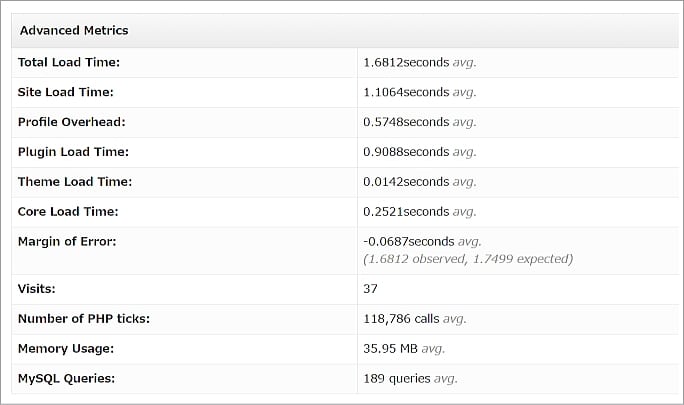
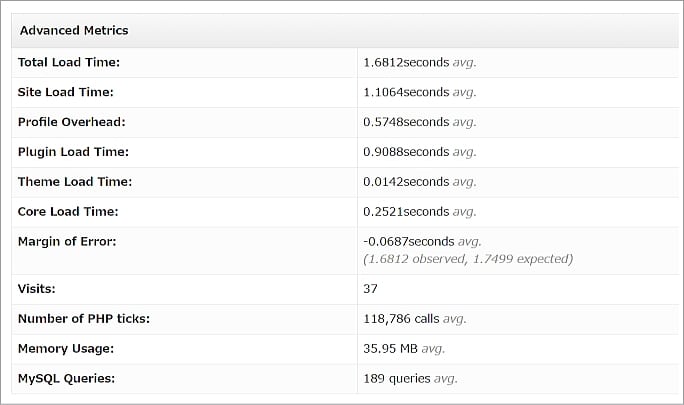
サイトの表示時間、プラグインの動作時間などを確認できます。






より細かく調査したい場合には使えるデーターですね。
P3 (Plugin Performance Profilerまとめ・考察


Webサイトの表示速度を改善する対策として、画像の圧縮やキャッシュの活用などがありますが、「プラグインの見直し」も重要な要素のひとつです。
P3 (Plugin Performance Profiler)は、短時間で有効化しているプラグインの処理速度を計測してデーター化してくれるすぐれたプラグインです。
ぜひ有効に活用して、あなたのWordPressの表示速度の改善にお役立てください。






この機会にいらないプラグインを断捨離しましょう!
よく読まれている関連記事


『Simple Revisions Delete』記事ごとにリビジョンを1クリックで削除できる
WordPressで記事更新、下書き保存をするたびにリビジョンが作成されます。
リビジョンとは、簡単に言うと記事更新の度に自動保存してくれている機能で、更新前のコンテンツ内容
2020-06-12 19:17
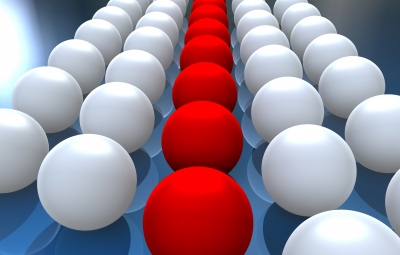
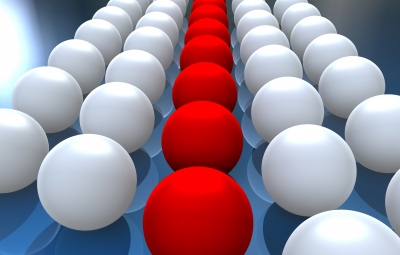
人気記事一覧にサムネイルを表示するWordpress Popular Posts
サイドバーウィジットで設置した人気記事一覧に
サムネイル画像を表示させるプラグイン
「Wordpress Popular Posts」の設置方法を説明します。
サムネイル画像
2013-07-31 02:10


最短で目的のページへ!読者にやさしいサイトナビゲーションを取り入れよう
コンテンツ記事を積み上げて200記事を超えたら
一度、読者目線に立ち、読みやすいサイトか
欲しい情報のページにたどりつけるかチェック
することをおススメします。
2014-03-07 16:06